- Néhány PC-s játék konzolvezérlővel is játszható, mint periféria.
- Futásidejű hibák azonban megjelenhetnek a vezérlők használata közben, és ez befolyásolhatja a játékmenetet.
- Rengeteg hasonló cikk van a mi oldalunkon dedikált központ a futásidejű hibák elhárításához.
- Ha szeretsz PC-n játszani, akkor látogasd meg a mi oldalunkat isXbox One oldal.

Ez a szoftver folyamatosan futtatja az illesztőprogramokat, és így megóvja az általános számítógépes hibáktól és a hardverhibáktól. Ellenőrizze az összes illesztőprogramot most 3 egyszerű lépésben:
- Töltse le a DriverFix alkalmazást (ellenőrzött letöltési fájl).
- Kattintson a gombra Indítsa el a szkennelést hogy megtalálja az összes problémás illesztőprogramot.
- Kattintson a gombra Frissítse az illesztőprogramokat új verziók beszerzése és a rendszer hibás működésének elkerülése érdekében.
- A DriverFix fájlt letöltötte 0 olvasók ebben a hónapban.
Az Xbox One vezérlő teljesen kompatibilis a Windows 10 operációs rendszerrel
rendszer ki a dobozból. A vezérlő csatlakoztatása után azonban időnként előfordulhat, hogy fut az Xbox One vezérlő futásidejű hibája.A hiba időnként előfordul, de még mindig bosszantó. Több felhasználó jelentette ezt a hibát a Microsoft közösség fórum.
Ez a hiba akkor jelent meg, amikor elkezdtem használni az XBOX ONE vezérlőt a Windows 8.1 rendszeren.
Nelson polgármester blogjáról már régen telepítettem az illesztőprogramot, de csak azután, hogy TÖKÉLETESEN csatlakoztattam a vezérlőt mikro USB-kábelen keresztül, ez a hiba jelentkezik.
Ez a hiba összeférhetetlen illesztőprogramok vagy a Visual C ++ csomag problémái miatt fordulhat elő. Kövesse a cikkben felsorolt lépéseket az Xbox One vezérlő futásidejű hibájának kijavításához a Windows rendszerben.
Hogyan javítható az Xbox One vezérlő futásidejű hibája?
1. Telepítse az Xbox One vezérlő PC-illesztőprogramját
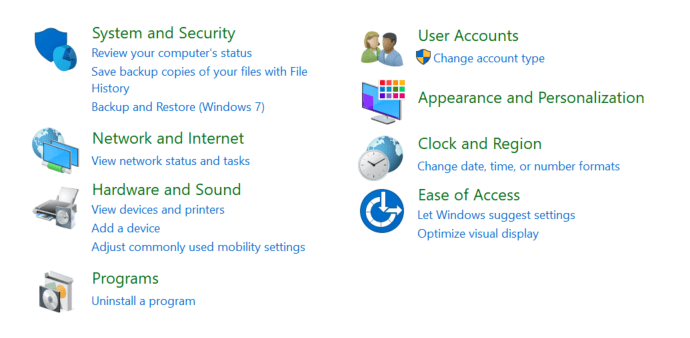
1.1 Távolítsa el az Xbox 360 illesztőprogramokat
- nyomja meg Windows Key + R a Run megnyitásához.
- típus ellenőrzés és kattintson rendben a Vezérlőpult megnyitásához.
- Alatt Programok, kattintson Távolítsa el a programot.
- Válassza a lehetőséget Microsoft Xbox 360 illesztőprogramokat a telepített programok listájáról.
- Kattintson Eltávolítás. Kattintson a gombra Igen hogy megerősítse a cselekvést.
1.2 Telepítse az Xbox One vezérlő illesztőprogramját
- Az illesztőprogramok eltávolítása után töltse le az Xbox One illesztőprogram legújabb verzióját.
- Az illesztőprogram telepítéséhez futtassa a telepítőt.
- Az illesztőprogram telepítése után indítsa újra a számítógépet.
- Csatlakoztassa az Xbox One vezérlőt, és ellenőrizze, hogy a hiba megoldódott-e.
Ne feledje, hogy a Microsoft felhagyott az Xbox One vezérlő közvetlen letöltési linkjeinek nyújtásával, mivel a Windows 10 előre telepítve van. Egy kis kutatással azonban továbbra is manuálisan töltheti le az illesztőprogramokat harmadik féltől származó forrásokból.
Xbox One hiba 0x87e107d1: Itt van, hogyan lehet kijavítani
2. Végezzen tiszta rendszert
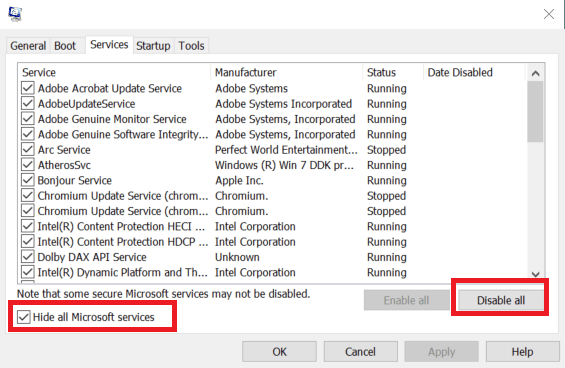
- nyomja meg Windows billentyű + R.
- típus msconfig.msc és kattintson RENDBEN.
- Ban,-ben Rendszerbeállítások ablakban nyissa meg a Szolgáltatások fülre.
- Ellenőrizd a Az összes Microsoft-szolgáltatás elrejtése doboz.
- Ez elrejti az összes alapvető Microsoft-szolgáltatást, így véletlenül egyiket sem tiltja le.
- Miután az összes Microsoft-szolgáltatás el van rejtve, kattintson a gombra Az összes letiltása gomb.
- Tartsd a Rendszerbeállítások ablak nyitva.
- nyomja meg Ctrl + Shift + Esc a Feladatkezelő megnyitásához.
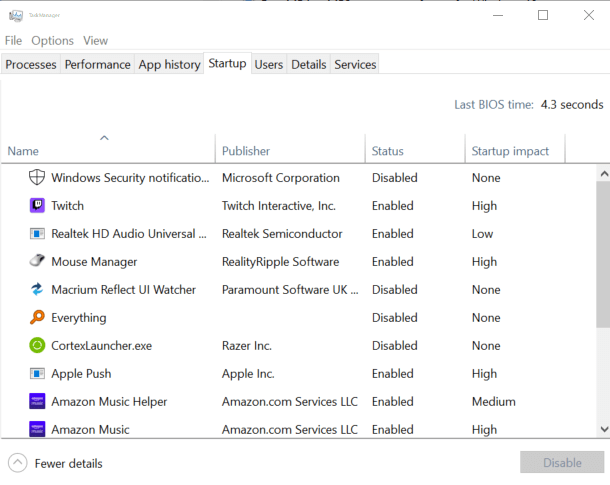
- Nyissa meg a üzembe helyezés fülre.
- Tiltsa le az alkalmazásban engedélyezett összes alkalmazást üzembe helyezés fülre, és zárja be a Feladatkezelő.
- A Rendszerkonfiguráció ablakban kattintson a gombra Alkalmaz és rendben a változások mentéséhez.
- Amikor a rendszer kéri, kattintson a gombra Újrakezd Most.
A Windows most újraindul a minimális Windows-szolgáltatásokkal. Csatlakoztassa az Xbox One vezérlőt a számítógéphez, és ellenőrizze, hogy előfordul-e a hiba.
Ha a hiba nem a Clean Boot módban fordul elő, akkor előfordulhat, hogy harmadik féltől származó szoftver váltja ki a hibát. A probléma megoldásához meg kell találnia és el kell távolítania a szoftvert.
Mielőtt folytatná a többi hibaelhárítási lépést, feltétlenül tiltsa le az összes letiltott szolgáltatás engedélyezésével a Clean Boot funkciót.
3. Frissítse a Microsoft Visual C ++ szoftvert
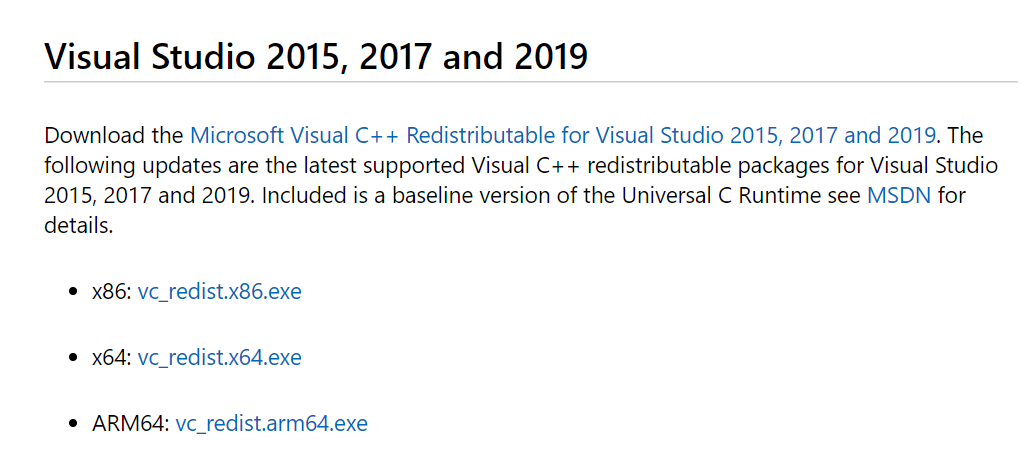
- Menj a Microsoft Visual C ++ letöltési oldal.
- Kattintson a linkre a legújabb verzió letöltéséhez Microsoft Visual C ++.
- Győződjön meg arról, hogy a szoftver megfelelő kiadását választotta (32 / 64bit).
- Futtassa a telepítőt, és kövesse a képernyőn megjelenő utasításokat a telepítés befejezéséhez.
- Indítsa újra a számítógépet, és csatlakoztassa az Xbox One vezérlőt.
- Ellenőrizze, hogy a futásidejű hiba megoldódott-e.
3.1 Frissítse a Windows operációs rendszert
- nyomja meg Windows Key + I.
- Menj Frissítés és biztonság.
- Töltse le és telepítse a Windows build összes függőben lévő frissítését.
A Windows 10 legújabb verziója előre telepítve van a legújabb Xbox One vezérlőillesztőkkel. Tehát a frissítések telepítése megoldhatja a problémát a vezérlővel.
4. Futtassa a Rendszerfájl-ellenőrző eszközt
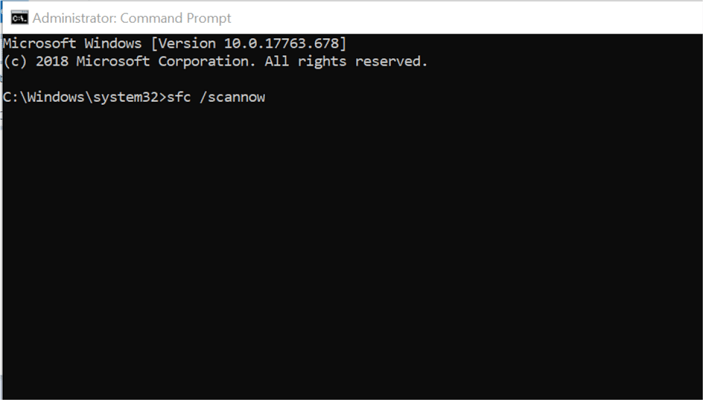
- megnyomni a ablakok kulcs és típus cmd.
- Kattintson a jobb gombbal a gombra Parancssor és válassza ki Futtatás rendszergazdaként.
- A Parancssor ablakba írja be a következő parancsot, és nyomja meg az Enter billentyűt:
- sfc / scannow
- Amikor a beolvasás befejeződött, a Rendszerfájl ellenőrző eszköz jelzi, hogy feddhetetlenséget fedeztek-e fel.
- Ha feddhetetlenséget fedeznek fel, a Rendszerfájl ellenőrző eszköz lehetővé teszi a problémák kijavítását.
- A problémák megoldása után indítsa újra a számítógépet, és ellenőrizze, hogy a hiba megoldódott-e.
Az Xbox One vezérlő futásidejű hibája több okból is bekövetkezhet. A probléma megoldásához először telepítse a legújabb Xbox One vezérlő illesztőprogramokat. Ha a probléma továbbra is fennáll, próbálkozzon a cikk további lépéseivel, hátha ez segít.
Gyakran Ismételt Kérdések
A futásidejű hibák egyedülállóak a többi hibatípus között, mivel csak az érintett program futása közben fordulnak elő. Nézd meg ezek az eszközök segítenek a futásidejű hibák kijavításában.
A költségek eladónként változnak, 200 dollár körül mozognak, de a konzolok következő generációjának bevezetése után az Xbox One árai biztosan csökkenni fognak.
Ha futásidejű hiba történik az Xbox-vezérlője miatt, akkor elveszítheti az irányítást felett, és a játékát is leállíthatják.


